Google Chrome Support Centre POP-UP Betrug
Werbefinanzierte SoftwareAuch bekannt als: "Google Chrome Support Centre" virus
Der kostenlose Scanner prüft, ob Ihr Computer infiziert ist.
JETZT ENTFERNENUm das Produkt mit vollem Funktionsumfang nutzen zu können, müssen Sie eine Lizenz für Combo Cleaner erwerben. Auf 7 Tage beschränkte kostenlose Testversion verfügbar. Eigentümer und Betreiber von Combo Cleaner ist RCS LT, die Muttergesellschaft von PCRisk.
Google Chrome Support Centre Entfernungsanleitung
Was ist Google Chrome Support Centre?
„Google Chrome Support Centre“ ist eine gefälschte Fehlermeldung, die von verschiedenen, betrügerischen Webseiten angezeigt wird. In den meisten Fällen, besuchen Benutzer diese Webseite versehentlich - sie werden durch potenziell unerwünschten Programme (PUPs) oder störende Werbung weitergeleitet, die von anderen bösartigen Webseiten angezeigt wird. Störende Werbung infiltriert typischerweise Systeme ohne Erlaubnis und zeigt, neben dem Verursachen von Weiterleitungen, störende Werbung und sammelt sensible Daten.
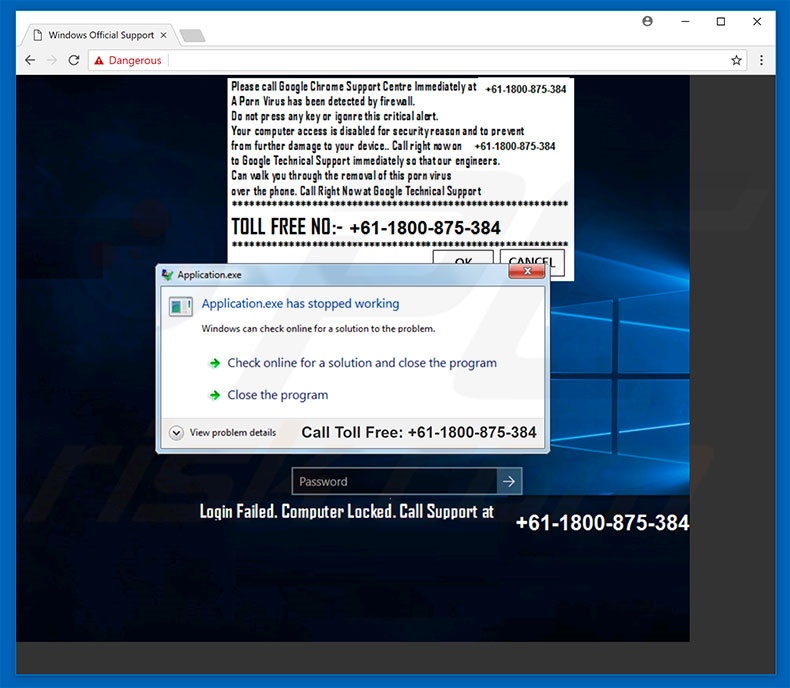
Dieser Fehler besagt, dass die Windows Firewall eine Art Malware entdeckt hat, weshalb das System gesperrt wurde. Benutzer werden aufgefordert, sofort die „technische Hilfe“ über eine gebührenfreie, angegebene Telefonnummer ("+61-1800-875-384„) zu kontaktieren. Die bösartige Seite zeigt auch ein falsches „Application Has Stopped“ Pop-up (welches erscheint, wenn die Software abstürzt), was diese Nachricht noch glaubwürdiger macht. Tatsächlich ist der „Google Chrome Support Centre“ gefälscht und ein Schwindel. Cyberkriminelle erzeugen Gewinne, indem Sie Benutzer ängstigen und verleiten, die oben genannte Telefonnummer anzurufen und für Hilfe zu bezahlen, die nicht erforderlich ist. Daher ignorieren Sie den „Google Chrome Support Centre“ Fehler am besten. Entfernen Sie ihn einfach durch Schließen des Internetbrowsers. Einige betrügerische Seiten benutzen Scripts, die Benutzer daran hindern, Browser-Registerkarten/-Fenster zu schließen. In diesem Fall schließen Sie den Browser über den Task-Manager oder starten Sie das System einfach neu. Stellen Sie nach dem erneuten Ausführen des Browsers die vorherige Sitzung nicht wieder her, da sie sonst auf bösartige Seiten zurückkehren würden.
PUPs liefern wahrscheinlich verschiedene, störende Werbung, wie Coupons, Banner, Pop-ups und ähnliches. Sie wird durch verschiedene Tools geliefert, die die Platzierung grafischer Drittinhalte auf jeder besuchten Webseite ermöglichen. Daher versteckt die gelieferte Werbung oft darunterliegende Inhalte von Webseiten, wodurch die Surferfahrung deutlich verringert wird. Einige kann außerdem auf bösartige Webseiten führen und Scripts ausführen, die andere PUPs (oder sogar Malware) herunterladen und installieren. Sogar einmaliges, versehentliches Anklicken kann zu hochriskanten Computerinfektionen führen. Ein weiterer wichtiger Punkt lautet Informationsverfolgung. Die Forschung zeigt, dass PUPs Information, wie Internet Protokoll (IP) Adressen, URLS besuchter Webseiten, angesehene Seiten, in Suchmaschinen eingegebene Anfragen, Anschläge, Geo-Standorte, etc., sammeln. Die gesammelten Daten beinhalten persönliche Details, die Entwickler mit Dritten teilen (potenziell Cyberkriminellen). Diese Personen erzeugen Gewinne, indem sie persönliche Daten missbrauchen. Daher kann die Gegenwart Daten-verfolgender Apps zu ernsten Datenschutzproblemen oder sogar Identitätsdiebstahl führen. Wir raten Ihnen dringend, all potenziell unerwünschten Programme sofort zu deinstallieren.
| Name | "Google Chrome Support Centre" virus |
| Art der Bedrohung | Adware, unerwünschte Werbung, Pop-up-Virus |
| Symptome | Man sieht Werbung, die nicht von den Seiten stammt, auf denen man surft. Störende Pop-up-Werbung. Verringerte Internetsurfleistung. |
| Verbreitungsmethoden | Betrügerische Pop-up-Werbung, kostenlose Software Installationsprogramme (Bündelung), falsche Flash-Player Installationsprogramme. |
| Schaden | Verringerte Computerleistung, Nachverfolgung von Browsern - Datenschutzprobleme, mögliche zusätzliche Malwareinfektionen. |
| Entfernung |
Um mögliche Malware-Infektionen zu entfernen, scannen Sie Ihren Computer mit einer legitimen Antivirus-Software. Unsere Sicherheitsforscher empfehlen die Verwendung von Combo Cleaner. Combo Cleaner herunterladenDer kostenlose Scanner überprüft, ob Ihr Computer infiziert ist. Um das Produkt mit vollem Funktionsumfang nutzen zu können, müssen Sie eine Lizenz für Combo Cleaner erwerben. Auf 7 Tage beschränkte kostenlose Testversion verfügbar. Eigentümer und Betreiber von Combo Cleaner ist RCS LT, die Muttergesellschaft von PCRisk. |
„Google Chrome Support Centre“ ist praktisch identisch mit Computer Detected To Be Corrupted, COMPUTER BLOCKED, RDN/Trojan.worm!055BCCAC9FEC Infection und vielen anderen. Alle behaupten, dass das System beschädigt ist (z.B. infiziert, fehlende Dateien, etc.). Diese Behauptungen sind jedoch lediglich Versuche, Geld von arglosen Benutzern zu erpressen. Alle PUPs sind sich sehr ähnlich. Indem sie verschiedene „nützliche Funktionen“ anbieten, versuchen sie den Eindruck von Legitimität zu erwecken. Ihr einziger Zweck ist Gewinne für die Entwickler zu erwirtschaften. Anstatt regulären Benutzern irgendeinen Mehrwert zu bieten, stellen PUPs eine direkte Bedrohung Ihrer Privatsphäre und Internetsurfsicherheit dar.
Wie haben sich potenziell unerwünschte Programme auf meinem Computer installiert?
Einige potenziell unerwünschte Programme haben offizielle Downloadseiten, aber aufgrund mangelnden Wissens und fahrlässigem Verhaltens vieler Benutzer, infiltrieren PUPs oft Systeme ohne Erlaubnis. Diese Programme werden oft durch störende Werbung verbreitete und die „Bündelungsmethode“ (die heimliche Installation von Drittsoftware mit regulären Apps). Die Entwickler wissen, dass Benutzer die Download-/Installationsprozesse übereilen und Schritte überspringen. Daher verstecken sie „gebündelte“ Apps innerhalb der „Benutzerdefiniert/Erweitert“ Einstellungen (oder anderen Abschnitten) der Download-/Installationsprozesse. Indem sie auf verschiedene Werbung klicken und Download-/Installationsschritte überspringen, setzen Benutzer ihre Systeme Infektionsrisiken aus und bedrohen ihre Privatsphäre.
Wie vermeidet man die Installation potentiell unerwünschter Anwendungen?
Der Schlüssel zur Computersicherheit ist Vorsicht. Daher sollten Sie, um die Infiltration mit PUPs zu vermeiden, beim Surfen im Internet vorsichtig sein und besonders beim Download/der Installation von Software. Störende Werbung sieht typischerweise legitim aus, aber nach dem Anklicken, führt sie meistens auf Glücksspiele, Dating für Erwachsene, Pornografie und andere dubiose Webseiten. Falls Ihnen solche Werbung wiederfährt, entfernen Sie sofort alle verdächtigen Anwendung und Browser Programmerweiterungen. Prüfen Sie außerdem jeden Schritt der Download-/Installationsprozesse genau und lehnen Sie alle zusätzlich eingeschlossenen Programme ab. Wir raten Ihnen auch, Ihre Programme nur von offiziellen Quellen herunterzuladen und unter Verwendung eines direkten Download-Links. Downloader/Installer Dritter schließen typischerweise betrügerische Apps ein, weshalb sie nie benutzt werden sollten.
Text, der im „Google Chrome Support Centre“ Pop-up präsentiert wird:
Please call Google Support Centre Immediately at +61-1800-875-384
A Porn Virus has been detected by firewall.
Do not press any key or ignore this critical alert.
Your computer access is disabled for security reasons and to prevent from further damage to your device. Call right now +61-1800-875-384 to Google Technical Support immediately so that our engineers can walk you through the removal of this porn virus over the phone. Call Right Now at Google Technical Support TOLL FREE NO: +61-1800-875-384
Text, der im Pop-up „Application Crashed“ angezeigt wird:
Application.exe has stopped working
Windows can check online for a solution to the problem.
Check online for a solution and close the program.
Close the program.
Call Toll Free: +61-1800-875-384
Login Failed. Computer Locked. Call Support at +61-1800-875-384
Das Aussehen des Pop-ups „Google Chrome Support Centre“ (GIF):
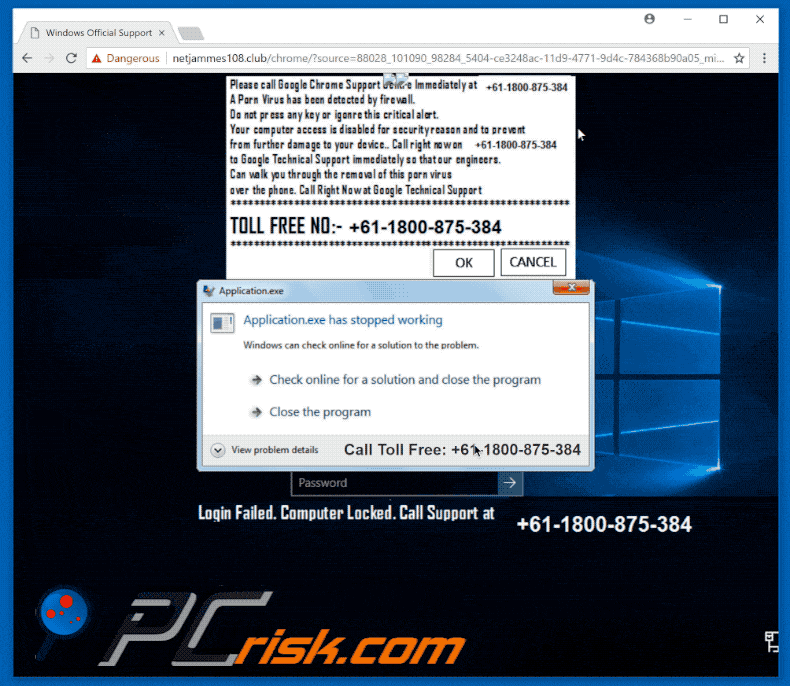
Umgehende automatische Entfernung von Malware:
Die manuelle Entfernung einer Bedrohung kann ein langer und komplizierter Prozess sein, der fortgeschrittene Computerkenntnisse voraussetzt. Combo Cleaner ist ein professionelles, automatisches Malware-Entfernungstool, das zur Entfernung von Malware empfohlen wird. Laden Sie es durch Anklicken der untenstehenden Schaltfläche herunter:
LADEN Sie Combo Cleaner herunterIndem Sie Software, die auf dieser Internetseite aufgeführt ist, herunterladen, stimmen Sie unseren Datenschutzbestimmungen und Nutzungsbedingungen zu. Der kostenlose Scanner überprüft, ob Ihr Computer infiziert ist. Um das Produkt mit vollem Funktionsumfang nutzen zu können, müssen Sie eine Lizenz für Combo Cleaner erwerben. Auf 7 Tage beschränkte kostenlose Testversion verfügbar. Eigentümer und Betreiber von Combo Cleaner ist RCS LT, die Muttergesellschaft von PCRisk.
Schnellmenü:
- Was ist Google Chrome Support Centre?
- SCHRITT 1. Betrügerische Anwendungen mit Systemsteuerung deinstallieren.
- SCHRITT 2. Adware von Internet Explorer entfernen.
- SCHRITT 3. Betrügerische Erweiterungen von Google Chrome entfernen.
- SCHRITT 4. Potenziell unerwünschte Programmerweiterungen von Mozilla Firefox entfernen.
- SCHRITT 5. Betrügerische Erweiterungen von Safari entfernen.
- SCHRITT 6. Betrügerische Programmerweiterungen von Microsoft Edge entfernen.
Entfernung potenziell unerwünschter Programme:
Windows 10 Nutzer:

Machen Sie einen Rechtsklick in der linken unteren Ecke des Bildschirms, im Schnellzugriffmenü wählen Sie Systemsteuerung aus. Im geöffneten Fenster wählen Sie Ein Programm deinstallieren.
Windows 7 Nutzer:

Klicken Sie auf Start ("Windows Logo" in der linken, unteren Ecke Ihres Desktop), wählen Sie Systemsteuerung. Suchen Sie Programme und klicken Sie auf Ein Programm deinstallieren.
macOS (OSX) Nutzer:

Klicken Sie auf Finder, wählen Sie im geöffneten Fenster Anwendungen. Ziehen Sie die App vom Anwendungen Ordner zum Papierkorb (befindet sich im Dock), machen Sie dann einen Rechtsklick auf das Papierkorbzeichen und wählen Sie Papierkorb leeren.
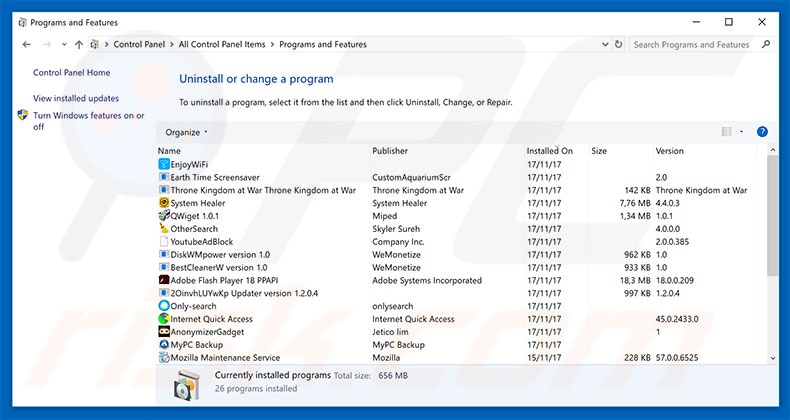
Im Programme deinstallieren Fenster, suchen Sie nach allen verdächtigen/kürzlich installierten Anwendungen, wählen Sie diese Einträge aus und klicken Sie auf "Deinstallieren", oder "Entfernen".
Nachdem Sie das potenziell unerwünschte Programm deinstalliert haben, scannen Sie Ihren Computer auf Überreste unerwünschter Komponenten, oder mögliche Infektionen mit Malware. Um Ihren Computer zu scannen, benutzen Sie die empfohlene Schadsoftware Entfernungssoftware.
LADEN Sie die Entfernungssoftware herunter
Combo Cleaner überprüft, ob Ihr Computer infiziert ist. Um das Produkt mit vollem Funktionsumfang nutzen zu können, müssen Sie eine Lizenz für Combo Cleaner erwerben. Auf 7 Tage beschränkte kostenlose Testversion verfügbar. Eigentümer und Betreiber von Combo Cleaner ist RCS LT, die Muttergesellschaft von PCRisk.
Betrügerische Erweiterungen von Internetbrowsern entfernen:
Das Video zeigt, wie man potenziell unerwünschte Browserzusätze entfernt:
 Bösartige Zusätze von Internet Explorer entfernen:
Bösartige Zusätze von Internet Explorer entfernen:
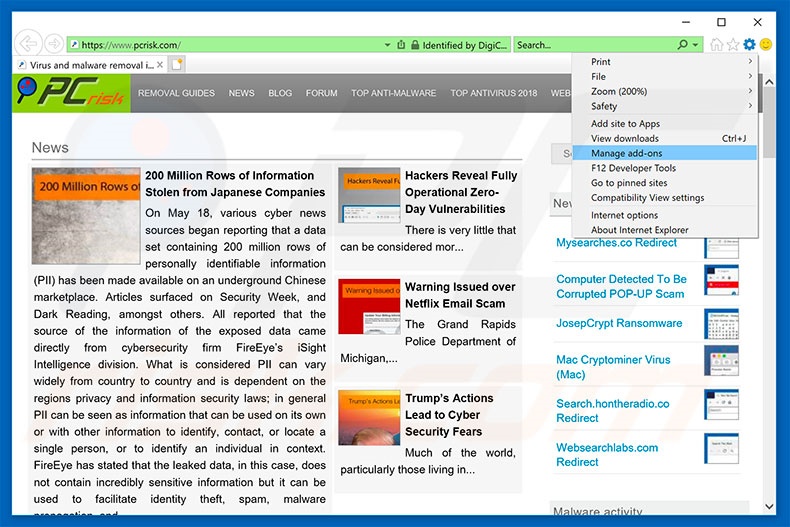
Klicken Sie auf das "Zahnradzeichen"![]() (obere rechte Ecke von Internet Explorer), wählen Sie "Zusätze verwalten". Suchen Sie nach allen kürzlich installierten, verdächtigen Browsererweiterungen und klicken Sie auf "Entfernen".
(obere rechte Ecke von Internet Explorer), wählen Sie "Zusätze verwalten". Suchen Sie nach allen kürzlich installierten, verdächtigen Browsererweiterungen und klicken Sie auf "Entfernen".
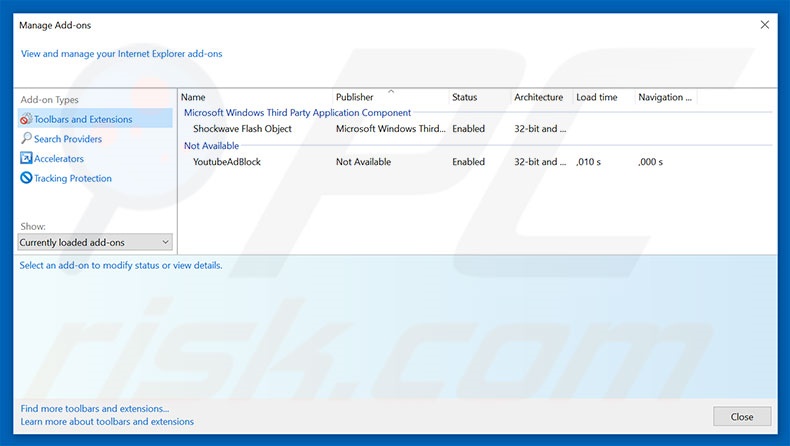
Alternative Methode:
Wenn Sie weiterhin Probleme mit der Entfernung von "google chrome support centre" virus haben, können Sie Ihre Internet Explorer Einstellungen auf Standard zurücksetzen.
Windows XP Nutzer: Klicken Sie auf Start, klicken Sie auf Ausführen, im geöffneten Fenster geben Sie inetcpl.cpl ein. Im geöffneten Fenster klicken Sie auf Erweitert, dann klicken Sie auf Zurücksetzen.

Windows Vista und Windows 7 Nutzer: Klicken Sie auf das Windows Logo, im Startsuchfeld geben Sie inetcpl.cpl ein und klicken Sie auf Enter. Im geöffneten Fenster klicken Sie auf Erweitert, dann klicken Sie auf Zurücksetzen.

Windows 8 Nutzer: Öffnen Sie Internet Explorer und klicken Sie auf das Zahnradzeichen. Wählen Sie Internetoptionen.

Im geöffneten Fenster wählen Sie den Erweitert Reiter.

Klicken Sie auf das Zurücksetzen Feld.

Bestätigen Sie, dass Sie die Internet Explorer Einstellungen auf Standard zurücksetzen wollen, indem Sie auf das Zurücksetzen Feld klicken.

 Bösartige Erweiterungen von Google Chrome entfernen:
Bösartige Erweiterungen von Google Chrome entfernen:
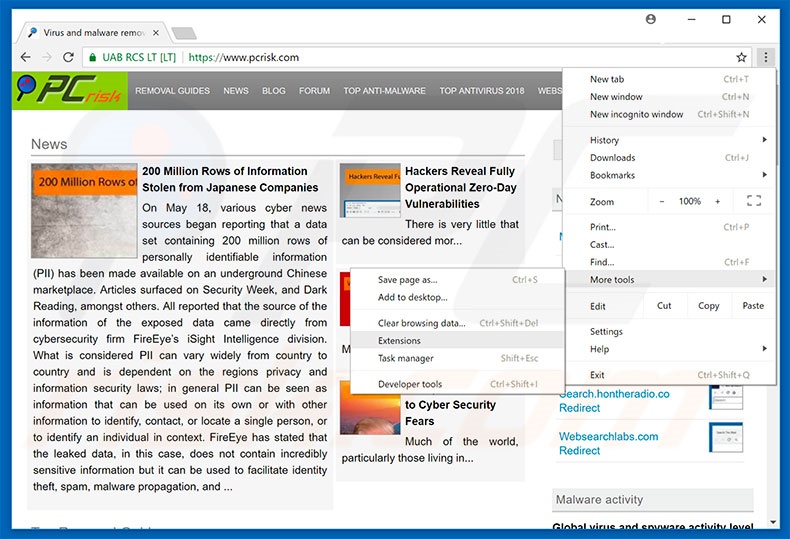
Klicken Sie auf das Chrome Menüzeichen ![]() (obere rechte Ecke von Google Chrome), wählen Sie " Weitere Hilfsmittel" und klicken Sie auf "Erweiterungen". Suchen Sie nach allen kürzlich installierten, verdächtigen Browserzusätzen, wählen Sie diese Einträge aus und klicken Sie auf das Papierkorbzeichen.
(obere rechte Ecke von Google Chrome), wählen Sie " Weitere Hilfsmittel" und klicken Sie auf "Erweiterungen". Suchen Sie nach allen kürzlich installierten, verdächtigen Browserzusätzen, wählen Sie diese Einträge aus und klicken Sie auf das Papierkorbzeichen.
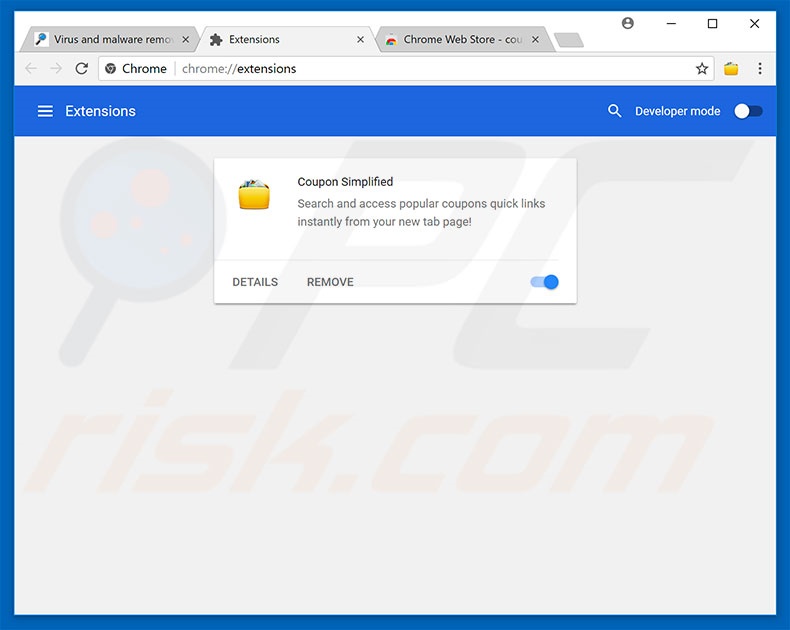
Alternative Methode:
Falls Sie weiterhin Probleme mit der Entfernung von "google chrome support centre" virus haben, setzen Sie die Einstellungen Ihres Google Chrome Browsers zurück. Klicken Sie auf das Chrome Menü-Symbol ![]() (in der oberen rechten Ecke von Google Chrome) und wählen Sie Einstellungen. Scrollen Sie zum Ende der Seite herunter. Klicken Sie auf den Erweitert... Link.
(in der oberen rechten Ecke von Google Chrome) und wählen Sie Einstellungen. Scrollen Sie zum Ende der Seite herunter. Klicken Sie auf den Erweitert... Link.

Nachdem Sie zum Ende der Seite hinuntergescrollt haben, klicken Sie auf das Zurücksetzen (Einstellungen auf ihren ursprünglichen Standard wiederherstellen) Feld.

Im geöffneten Fenster bestätigen Sie, dass Sie die Google Chrome Einstellungen auf Standard zurücksetzen möchten, indem Sie auf das Zurücksetzen Feld klicken.

 Bösartige Programmerweiterungen von Mozilla Firefox entfernen:
Bösartige Programmerweiterungen von Mozilla Firefox entfernen:
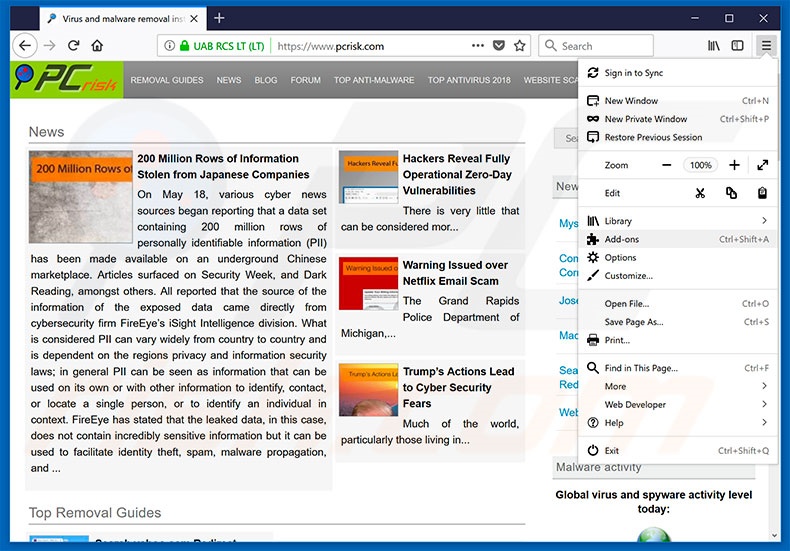
Klicken Sie auf das Firefox Menüzeichen ![]() (rechte obere Ecke des Hauptfensters), wählen Sie "Zusätze". Klicken Sie auf "Erweiterungen" und entfernen Sie alle kürzlich installierten, verdächtigen Browser-Programmerweiterungen.
(rechte obere Ecke des Hauptfensters), wählen Sie "Zusätze". Klicken Sie auf "Erweiterungen" und entfernen Sie alle kürzlich installierten, verdächtigen Browser-Programmerweiterungen.
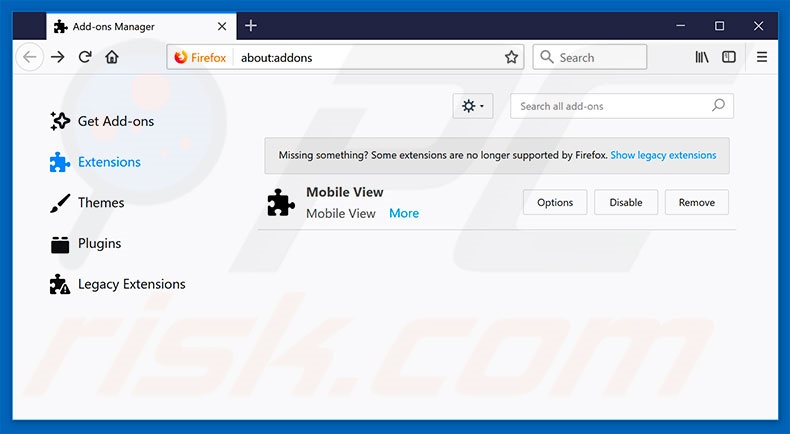
Alternative Methode:
Computernutzer, die Probleme mit der Entfernung von "google chrome support centre" virus haben, können Ihre Mozilla Firefox Einstellungen auf Standard zurücksetzen. Öffnen Sie Mozilla Firefox. In der oberen rechten Ecke des Hauptfensters klicken Sie auf das Firefox Menü ![]() , im geöffneten Menü klicken Sie auf das Hilfsmenü öffnen Feld
, im geöffneten Menü klicken Sie auf das Hilfsmenü öffnen Feld ![]()

Wählen Sie Problemlösungsinformationen.

Im geöffneten Fenster klicken Sie auf das Firefox Zurücksetzen Feld.

Im geöffneten Fenster bestätigen Sie, dass sie die Mozilla Firefox Einstellungen auf Standard zurücksetzen wollen, indem Sie auf das Zurücksetzen Feld klicken.

 Bösartige Erweiterungen von Safari entfernen:
Bösartige Erweiterungen von Safari entfernen:

Vergewissern Sie sich, dass Ihr Safari Browser aktiv ist, klicken Sie auf das Safari Menü und wählen Sie Einstellungen...

Klicken Sie im geöffneten Fenster auf Erweiterungen, suchen Sie nach kürzlich installierten, verdächtigen Erweiterungen, wählen Sie sie aus und klicken Sie auf Deinstallieren.
Alternative Methode:
Vergewissern Sie sich, dass Ihr Safari Browser aktiv ist und klicken Sie auf das Safari Menü. Vom sich aufklappenden Auswahlmenü wählen Sie Verlauf und Internetseitendaten löschen...

Wählen Sie im geöffneten Fenster Gesamtverlauf und klicken Sie auf das Verlauf löschen Feld.

 Bösartige Erweiterungen von Microsoft Edge entfernen:
Bösartige Erweiterungen von Microsoft Edge entfernen:

Klicken Sie auf das Edge Menüsymbol ![]() (in der oberen rechten Ecke von Microsoft Edge), wählen Sie "Erweiterungen". Suchen Sie nach allen kürzlich installierten verdächtigen Browser-Add-Ons und klicken Sie unter deren Namen auf "Entfernen".
(in der oberen rechten Ecke von Microsoft Edge), wählen Sie "Erweiterungen". Suchen Sie nach allen kürzlich installierten verdächtigen Browser-Add-Ons und klicken Sie unter deren Namen auf "Entfernen".

Alternative Methode:
Wenn Sie weiterhin Probleme mit der Entfernung von "google chrome support centre" virus haben, setzen Sie Ihre Microsoft Edge Browsereinstellungen zurück. Klicken Sie auf das Edge Menüsymbol ![]() (in der oberen rechten Ecke von Microsoft Edge) und wählen Sie Einstellungen.
(in der oberen rechten Ecke von Microsoft Edge) und wählen Sie Einstellungen.

Im geöffneten Einstellungsmenü wählen Sie Einstellungen wiederherstellen.

Wählen Sie Einstellungen auf ihre Standardwerte zurücksetzen. Im geöffneten Fenster bestätigen Sie, dass Sie die Microsoft Edge Einstellungen auf Standard zurücksetzen möchten, indem Sie auf die Schaltfläche "Zurücksetzen" klicken.

- Wenn dies nicht geholfen hat, befolgen Sie diese alternativen Anweisungen, die erklären, wie man den Microsoft Edge Browser zurückstellt.
Zusammenfassung:
 Meistens infiltrieren werbefinanzierte Software, oder potenziell unerwünschte Anwendungen, die Internetbrowser von Benutzern beim Herunterladen kostenloser Software. Einige der bösartigen Downloadseiten für kostenlose Software, erlauben es nicht, die gewählte Freeware herunterzuladen, falls sich Benutzer dafür entscheiden, die Installation beworbener Software abzulehnen. Beachten Sie, dass die sicherste Quelle zum Herunterladen kostenloser Software die Internetseite ihrer Entwickler ist. Falls Ihr Download von einem Downloadklienten verwaltet wird, vergewissern Sie sich, dass Sie die Installation geförderter Browser Programmerweiterungen und Symbolleisten ablehnen.
Meistens infiltrieren werbefinanzierte Software, oder potenziell unerwünschte Anwendungen, die Internetbrowser von Benutzern beim Herunterladen kostenloser Software. Einige der bösartigen Downloadseiten für kostenlose Software, erlauben es nicht, die gewählte Freeware herunterzuladen, falls sich Benutzer dafür entscheiden, die Installation beworbener Software abzulehnen. Beachten Sie, dass die sicherste Quelle zum Herunterladen kostenloser Software die Internetseite ihrer Entwickler ist. Falls Ihr Download von einem Downloadklienten verwaltet wird, vergewissern Sie sich, dass Sie die Installation geförderter Browser Programmerweiterungen und Symbolleisten ablehnen.
Hilfe beim Entfernen:
Falls Sie Probleme beim Versuch "google chrome support centre" virus von Ihrem Computer zu entfernen haben, bitten Sie bitte um Hilfe in unserem Schadensoftware Entfernungsforum.
Kommentare hinterlassen:
Falls Sie zusätzliche Informationen über "google chrome support centre" virus, oder ihre Entfernung haben, teilen Sie bitte Ihr Wissen im unten aufgeführten Kommentare Abschnitt.
Quelle: https://www.pcrisk.com/removal-guides/12824-google-chrome-support-centre-pop-up-scam
Teilen:

Tomas Meskauskas
Erfahrener Sicherheitsforscher, professioneller Malware-Analyst
Meine Leidenschaft gilt der Computersicherheit und -technologie. Ich habe mehr als 10 Jahre Erfahrung in verschiedenen Unternehmen im Zusammenhang mit der Lösung computertechnischer Probleme und der Internetsicherheit. Seit 2010 arbeite ich als Autor und Redakteur für PCrisk. Folgen Sie mir auf Twitter und LinkedIn, um über die neuesten Bedrohungen der Online-Sicherheit informiert zu bleiben.
Das Sicherheitsportal PCrisk wird von der Firma RCS LT bereitgestellt.
Gemeinsam klären Sicherheitsforscher Computerbenutzer über die neuesten Online-Sicherheitsbedrohungen auf. Weitere Informationen über das Unternehmen RCS LT.
Unsere Anleitungen zur Entfernung von Malware sind kostenlos. Wenn Sie uns jedoch unterstützen möchten, können Sie uns eine Spende schicken.
SpendenDas Sicherheitsportal PCrisk wird von der Firma RCS LT bereitgestellt.
Gemeinsam klären Sicherheitsforscher Computerbenutzer über die neuesten Online-Sicherheitsbedrohungen auf. Weitere Informationen über das Unternehmen RCS LT.
Unsere Anleitungen zur Entfernung von Malware sind kostenlos. Wenn Sie uns jedoch unterstützen möchten, können Sie uns eine Spende schicken.
Spenden
▼ Diskussion einblenden